
Moto G-serien illustrerer budsjettsegmentet og Moto G4 og G4 Plus bygge videre på den tradisjonen ved å tilby flotte funksjoner til en overkommelig pris. Begge telefonene har vært i markedet i over seks måneder, og har sin andel av problemer - både maskinvare og programvare. Noen har blitt adressert med programvareoppdateringer, med den siste Nougat oppdater økende batterilevetid og fikse flere feil, og det er andre du kan fikse selv.
Gul fargetone på skjermen
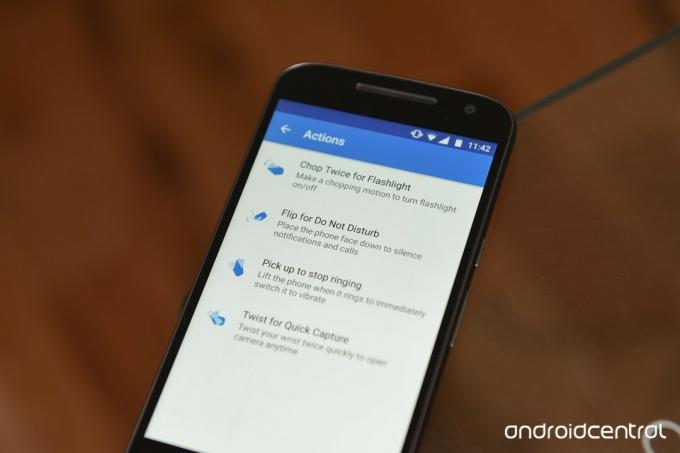
Hvis skjermen på Moto G4 eller G4 Plus har en gulaktig fargetone, er det noen få ting du kan gjøre. For det første skjever LCD-skjermen på telefonene mot den varmere enden av skalaen. Panelene kommer fra forskjellige skjermprodusenter, og ettersom de produseres i grupper, kan du ende opp med en enhet som har en mer uttalt fargetone enn andre.
Hvis du føler at panelet på telefonen har en gul fargetone, kan du prøve å bytte fargemetning ved å gå inn i Innstillinger -> Vise -> Fargemodus. Som standard bruker Moto G4 Standard fargemodus, men du kan bytte til
Levende modus for mer mettede farger. Hvis du fremdeles føler at skjermen har en gul fargetone, bør du vurdere å ta telefonen til nærmeste servicesenter for å se om panelet er innenfor spesifikasjonene.Ghost berører mens du lader

Flere Moto G4 og G4 Plus-enheter ser ut til å lide av spøkelsesberøringer - der telefonen ikke vil registrere din berøringsinngang når du svarer på anrop, varselskyggen faller ned av seg selv, eller skjermen slås av automatisk. Problemet ser ut til å være utbredt når telefonen lades, med noen få brukere som også legger merke til alvorlig inngangsforsinkelse.
Hvis du ser spøkelsesberøringer, kan du prøve å bruke en annen lader og kabel. Det kan hende at telefonen din mottar en kostnad som er høyere enn vanlig, eller hvis du befinner deg i et område der veggen ligger stikkontakten er ikke jordet - vanlig i land som India - det vil føre til mye statisk og innblanding. Hvis du fortsatt står overfor problemet etter å ha brukt Motorolas medfølgende turbolader, bør du ta telefonen til nærmeste servicesenter.
I følge et innlegg på Lenovos foravil servicesentrene kunne fikse spøkelsesberøringer uten å måtte endre maskinvaren:
Vi anbefaler å sende inn telefonen din for reparasjon hvis du er plaget av "ghost touches" når du lader. Reparasjonssentrene er utstyrt for å løse dette problemet uten å bytte maskinvare.
Når det er sagt, går av nylige kommentarer i tråden, det ser ut som det er brukere som fremdeles står overfor ghost touch-problemer med telefonene sine etter å ha tatt dem til servicesentrene. Hvis det er tilfelle med håndsettet ditt, er det best å få refusjon eller erstatning.
Overopphetingsproblemer

Det er flere rapporter online om Moto G4 og G4 Plus overoppheting under spill, og mens du bruker kameraet til å spille inn videoer. Alle telefoner lider av en viss mengde termiske problemer, fordi de pakker utrolig mye maskinvare i en lukket plass, men det er omfattende rapporter om kunder med problemer med overoppheting på Moto G4 og G4 Plus.
Hvis telefonen din også overopphetes, er det her en liste over mulige reparasjoner, rett fra Motorola:
- Når du tar opp video, gå om mulig til Flymodus, og / eller slå av videostabilisering.
- Unngå turbolading i varmt vær; bruk en vanlig lader eller din PC for å lade. Turbolading skaper mer varme enn vanlig lading.
- Vent til du er ute av varmen for å se video, spille spill eller delta i andre kraftige aktiviteter.
- Beskytt telefonen mot direkte sollys.
- Ta en kort pause fra kraftige aktiviteter for å la telefonen avkjøles.
- Hvis telefonen din er i en sak, kan du prøve å bruke den uten saken for å muliggjøre raskere avkjøling.
Alternativene som er oppført ovenfor er ikke de mest praktiske - å gå i flymodus for å spille inn en video er ikke en løsning - og hvis telefonen din overopphetes hele tiden, bør du vurdere å returnere den og få en ny enhet. Problemet ser ut til å påvirke indiske kunder spesielt, noe som ikke er så overraskende. Når det er sagt, har jeg ikke møtt noen problemer med verken Moto G4 eller G4 Plus på over seks måneder, og det har heller ingen som har kjøpt telefonen på min anbefaling.
Tilfeldig app krasjer og starter på nytt

Hvis Moto G4 eller G4 Plus ser tilfeldige omstart eller appkrasj, bør du starte opp i sikker modus for å utelukke feilaktige apper. For å starte i sikker modus, trykk på av / på-knappen til du ser Slå av dialogboks. Trykk deretter på og trykk på Slå av knappen til du ser Start på nytt til sikker modus. Truffet OK for å starte opp i sikker modus.
Du får se en Sikkerhetsmodus vedvarende varsel nederst i venstre hjørne når telefonen starter opp. Alle tredjepartsapper blir deaktivert i denne modusen, og det bør hjelpe deg å finne ut om problemet er med en bestemt app eller selve operativsystemet. Hvis du ikke ser noen omstart, er problemet med en tredjepartsapp.
Start telefonen på nytt og begynn å avinstallere apper en etter en for å se om det gjør en forskjell. Hvis du fortsatt ser omstart i sikker modus, er det på tide å tilbakestille fabrikken. Gå inn i Innstillinger -> Sikkerhetskopiering og tilbakestilling og slå av Automatisk gjenoppretting. Så slå Tilbakestilling av fabrikkdata -> Tilbakestill telefonen. Problemet skal løses med en tilbakestilling av fabrikken, men hvis det ikke vet du hva du skal gjøre.
Batterilevetidsproblemer
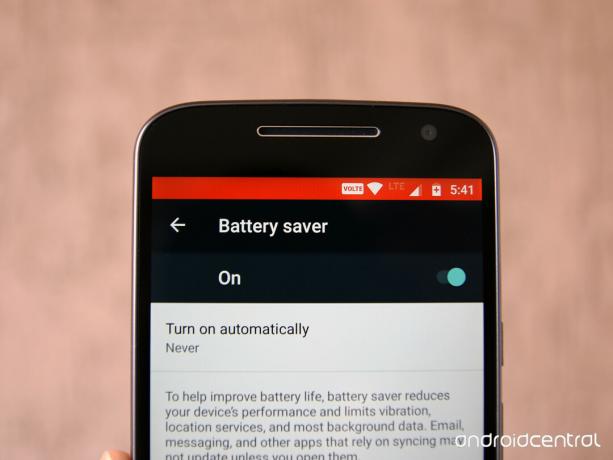
Batterilevetiden på Moto G4 og Moto G4 Plus er god utenom esken, med begge telefonene som enkelt varer en dag på fulladet. Men hvis du ser at batteriet tappes høyere enn vanlig, kan du gjøre følgende:
Se opp for strømkrevende apper: Gå inn i for å se om en app bruker opp mye batteri Innstillinger -> Batteri for å isolere problemet. Facebook og Facebook Messenger har over 1 milliard installasjoner på Play Store, men de er fortsatt to av de mest ressurssyke appene på Android.
Bytt batterisparemodus: Moto G4 og G4 Plus har en smidig batterisparemodus som lar deg få mest mulig ut av batteriet. Du kan stille den til å slå på automatisk med enten 15% eller 5%, eller slå den manuelt for å forlenge batterilevetiden.
Endre skjerminnstillinger: Du kan senke skjermens lysstyrke og angi et kortere intervall for tidsavbrudd for å maksimere batterilevetiden. Deaktivering av Moto Actions for forhåndsvisning av varsler gjør også en forskjell.
Slik løser du problemer med Moto G4 og G4 Plus-batterilevetid
Problemer med Wi-Fi og Bluetooth
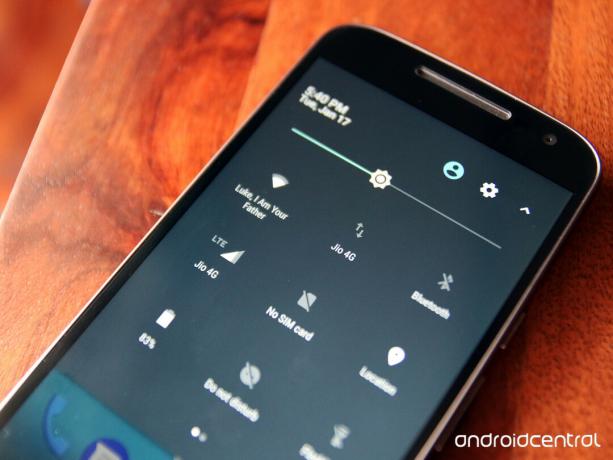
Wi-Fi- og Bluetooth-problemer er ikke begrenset til en bestemt enhet, og hvis du har problemer med å koble til Wi-Fi fra Moto G4 eller G4 Plus, er det første du bør gjøre å finne ut om problemet er med enheten eller ruteren. Prøv å koble til fra en annen enhet, slå av Wi-Fi på telefonen og slå den på igjen etter noen sekunder.
Hvis telefonen nekter å koble til Wi-Fi, kan du prøve å sette opp fra bunnen av. Fjern den sammenkoblede tilkoblingen ved å holde nede SSID (navnet på nettverket) i Wi-Fi-innstillingene og velge Glem nettverket. Logg deretter på nettverket ditt igjen, og se om det fungerer. Det samme gjelder når du kobler til Bluetooth: Hvis du ikke kan koble til en sammenkoblet enhet, må du koble den fra og legge til igjen.
Hvis det ikke fungerer, tilbakestill nettverksinnstillingene på telefonen ved å gå inn i Innstillinger -> Sikkerhetskopiering og tilbakestilling -> Nettverksinnstillinger tilbakestilt.
Andre problemer
Legg merke til noe annet som er galt med Moto G4 eller G4 Plus? Gi oss beskjed i kommentarene nedenfor.
Vi kan tjene en provisjon for kjøp ved hjelp av linkene våre. Lære mer.

Dette er de beste trådløse øreproppene du kan kjøpe til enhver pris!
De beste trådløse øreproppene er komfortable, høres bra ut, koster ikke for mye og passer lett i lommen.

Alt du trenger å vite om PS5: Utgivelsesdato, pris og mer.
Sony har offisielt bekreftet at de jobber med PlayStation 5. Her er alt vi vet om det så langt.

Nokia lanserer to nye budsjett Android One-telefoner under $ 200.
Nokia 2.4 og Nokia 3.4 er de siste tilskuddene til HMD Globals budsjett-smarttelefonserie. Siden de begge er Android One-enheter, mottar de garantert to store OS-oppdateringer og vanlige sikkerhetsoppdateringer i opptil tre år.

Her er de beste tilfellene for Galaxy S10.
Selv om det ikke er den nyeste telefonen der ute, er Galaxy S10 en av de fineste og glatteste telefonene på markedet. Forsikre deg om at du kler det med en av disse tilfellene.
